视频文件通常包含音轨。有些人可能希望从视频中提取这些音轨,以便获得一份副本。例如,如果您想要自制视频的背景音乐,您可能需要提取其音轨。一种方法是…… 将MP4转换为M4A这样一来,您就可以将整个视频转换为音频文件。如此一来,视频中就只保留了音频轨道供您使用。这样,您就可以收听该音频轨道,并在仅支持音频文件的音乐播放器上播放它。
本文将探讨如何将 MP4 转换为 M4A。首先,我们将介绍 M4A 格式的含义。然后,我们将讨论 M4A 文件的质量。接下来的章节将重点介绍如何将 MP4 转换为 M4A。最后,我们将总结本文,并推荐一些优秀的在线转换工具。 用于转换 MP4 文件的工具 与 M4A 格式相同。
文章指南第一部分:M4A格式是什么意思?第二部分:如何在 iTunes 中将 MP4 转换为 M4A?第三部分:如何在 Mac 上将 MP4 转换为 M4A?第四部分:最佳 MP4 转 M4A 在线转换器
第一部分:M4A格式是什么意思?
在将 MP4 转换为 M4A 之前,我们先来了解一下 M4A。扩展名为 M4A 的文件实际上是 MPEG-4 音频文件。通常,iTunes Store 中下载的歌曲就使用这种文件格式。很多 M4A 文件都采用有损的 AAC(高级音频编码)进行编码,目的是为了减小文件大小。不过,也有一些 M4A 文件使用 ALAC(苹果无损音频编码)进行编码。
与 MP3 类似,M4A 文件也是纯音频文件。通常情况下,M4A 文件未加密。如果加密,则文件扩展名为 M4P。可以打开 M4A 文件的程序包括 QuickTime、VLC、Windows Media Player、iTunes 等。
M4A的质量更好吗?
与 MP3 相比,M4A 的音质显然更好,因为它采用了 Apple Lossless 无损压缩。这种压缩方式能够完整保留原始信号,没有任何信息损失。但是,如果 M4A 文件采用 AAC 有损压缩呢?根据盲听测试,即使比特率相同,M4A 的声音透明度和音质仍然优于 MP3 文件。这里指的是有损压缩。尤其是在比特率低于 128 Kbps 的情况下,这种优势更为明显。当比特率提高(即文件保留的音频信号更多)时,M4A 相对于 MP3 的优势就不那么明显了。
第二部分:如何在 iTunes 中将 MP4 转换为 M4A?
在Mac电脑上的iTunes中,有两种方法可以将MP4转换为M4A。第一种方法是转换已存在于资料库中的文件。第二种方法是转换磁盘或本地驱动器中的文件。
方法一:在 iTunes 音乐库中将 MP4 文件转换为 M4A 文件
以下步骤可帮助您将媒体库中的 MP4 文件转换为 M4A 文件。 iTunes以下步骤仅适用于Mac电脑:
- 启动 iTunes。前往菜单栏,点击“音乐”,然后选择“偏好设置”选项。
- 转到右侧选项卡。下一步是点击“文件”选项卡。然后,点击“导入设置”选项。
- 选择编码格式。点击“导入方式”旁边的菜单。然后,选择要将 MP4 转换为 M4A 的编码格式。在本例中,选择 AAC 选项。之后,点击“确定”。
- 选择 MP4 文件。现在,在您的媒体库中选择 MP4 文件,确保这是您想要转换为 M4A 的文件。
- 下一步是选择“文件”,然后选择“转换”。接着,选择“创建[AAC]版本”。
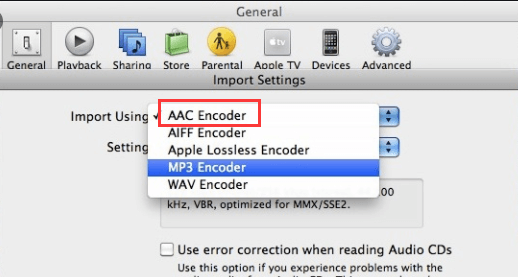
方法二:在 iTunes 上将本地驱动器中的 MP4 文件转换为 M4A 文件
您可以在 Mac 上的 iTunes 中导入 MP4 文件。不过,您可以同时导入并转换文件,从而加快速度。这样做会在您的音乐库中创建一个已转换文件的副本。以下是在 iTunes 中将本地驱动器上的 MP4 文件转换为 M4A 格式的步骤:
- 启动 iTunes。前往菜单栏,点击“音乐”,然后选择“偏好设置”选项。
- 转到右侧选项卡。下一步是点击“文件”选项卡。然后,点击“导入设置”选项。
- 转到“导入方式”并选择编码格式。第三步是点击“导入方式”旁边的菜单。然后,您需要选择编码格式。在本例中,由于您要将 MP4 转换为 M4A,因此应选择“AAC”。
- 按“确定”。接下来,再次按“确定”保存设置。
- 按住 Option 键并进入右侧菜单。现在,您需要按住 Option 键,同时按下“文件”和“转换”。在仍然按住 Option 键的情况下,按下“转换为 [AAC]”。
- 选择本地驱动器上的文件。现在,选择您要在本地驱动器上转换的文件。
- 等待转换过程完成。现在,您可以将 MP4 转换为 M4A。文件(原始文件和转换后的文件)将出现在您的媒体库中。
第三部分:如何在 Mac 上将 MP4 转换为 M4A?
所以,在 Mac 上将 MP4 转换为 M4A 的最佳方法是使用相应的软件。我们推荐您使用…… iMyMac视频转换器它是一款功能强大的工具,可以轻松将 MP4 转换为 M4A。它拥有众多功能,包括视频转换、编辑和播放。它支持多种常用文件格式的转换。此外,它还能提升视频质量,将低分辨率视频提升到高分辨率。
视频编辑功能非常强大。您可以剪辑、合并和裁剪视频。您还可以旋转视频、添加水印和字幕(如果需要)。该工具也支持添加外部音轨,例如背景音乐。此外,您还可以调整色调、亮度、饱和度、对比度和音量。如果您想确保视频效果出色,还可以在转换前进行预览。
iMyMac 视频转换器支持 NVIDIA CUDA、AMD NVENC 和 Intel HD Graphics 的硬件加速技术。这意味着转换速度比目前市面上大多数视频转换器快六倍。同时,也不会出现重新压缩和画质损失。
以下是如何使用 iMyMac 视频转换器轻松地将 MP4 转换为 M4A:
步骤 01. 下载、安装并打开软件
首先,您需要下载该工具以确保它能在您的 Mac 上运行。因此,您需要从 iMyMac Video Converter 的网站下载安装文件,才能开始将 MP4 转换为 M4A。然后,打开安装程序,开始在您的 Mac 上安装该工具。安装完成后,即可在您的 Mac 电脑上启动它。
步骤02.添加MP4文件
第二步是添加MP4文件以将其转换为M4A格式。点击iMyMac视频转换器界面左上角带有加号(+)的“添加文件”按钮即可。只需将MP4文件添加到转换工具中即可。

步骤 03. 选择 M4A 输出格式
要将 MP4 转换为 M4A,您必须选择所需的输出格式。在本例中,您将选择 M4A 作为输出格式。然后,选择转换后文件保存的目标文件夹。转换完成后,文件将保存在该文件夹中。

步骤 04. 将 MP4 转换为 M4A
最后,点击您要转换的文件所在部分右侧的“转换”按钮。或者,如果您要转换多个文件,可以点击界面右下角的“全部转换”按钮。等待整个转换过程完成。转换完成后,您将在第三步中选择的输出文件夹或目标文件夹中找到转换后的文件。

值得注意的是,除了能够将 MP4 转换为 M4A 之外,iMyMac 视频转换器还支持不同的分辨率。这些分辨率包括: 480p、720p、1080p 和 4K 分辨率它还预设了适用于三星、iPhone、iPad、iPod、诺基亚、黑莓等最流行设备的配置文件。
第四部分:最佳 MP4 转 M4A 在线转换器
本文将介绍四款最常用的在线MP4转M4A转换工具。这些工具可以轻松快捷地将MP4格式转换为M4A格式。它们基于网络运行,因此兼容多种设备和操作系统。以下是几款在线MP4转M4A转换工具:
工具01. CloudConvert
说到将 MP4 转换为 M4A 的在线工具,CloudConvert 名列前茅。进入转换页面后,你会发现它提供了多种调整选项。例如,你可以编辑音频编解码器、音量和音频比特率。你还可以选择要转换为 M4A 的 MP4 文件的起始和结束位置。界面简洁明了,没有烦人的广告。此外,转换页面上还简要介绍了 MP4 和 M4A 格式。截至目前,CloudConvert 已转换了近 5000 TB 的文件。这真是个惊人的数字!
这个平台最大的优点在于它支持超过 200 种不同的转换格式,包括音频、文档、视频、电子书、图像、演示文稿、压缩文件等等。此外,该工具无需下载和安装软件即可使用。CloudConvert 成立于 2012 年,深受全球众多用户的信赖。该网站承诺,除了您之外,任何人都无法访问您的文件。转换质量也非常出色,他们承诺提供最佳的转换效果。您甚至可以根据自己的需求调整转换设置。
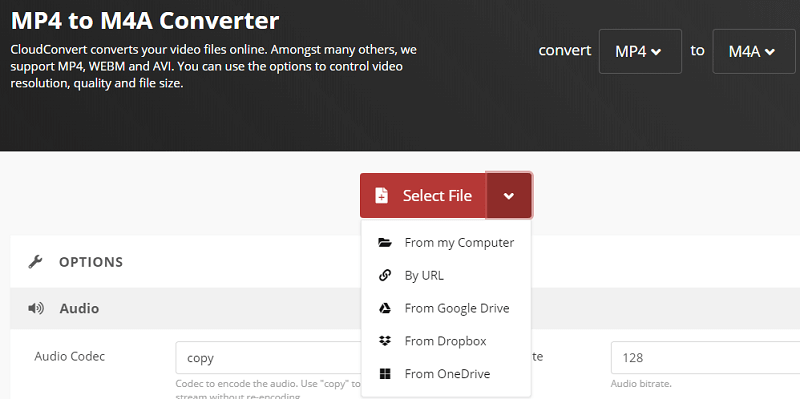
工具02. Convertio
这是另一款将 MP4 转换为 M4A 的工具。它允许您从本地硬盘、Dropbox、Google Drive 以及 URL 上传文件。该平台内有广告,但并不烦人。
如果您想将 MP4 转换为 M4A,可以调整的设置包括每声道比特率、音频声道数和频率。如果您操作失误或想要恢复默认设置,可以选择重置所有设置。此外,还提供高级设置,例如编解码器、音量、开始时间、结束时间以及针对流媒体或快速播放的优化选项。与 CloudConvert 类似,该软件的页面上也提供了 MP4 和 M4A 的概述。
Convertio 声称其每日转换文件数量超过 100 万,每月用户量约为 1000 万。他们还推出了一款 Chrome 扩展程序,用户超过 100 万。Convertio 支持转换 300 多种不同的文件格式。
工具03. Zamzar
这是另一款将 MP4 转换为 M4A 的工具。它拥有简洁的界面,方便用户添加文件。不过,它对文件大小的限制约为 50MB。该公司成立于 2006 年,至今已转换超过 500 亿个文件。网站上有一些广告,但与 Convertio 一样,这些广告并不十分烦人。它支持的格式非常广泛,包括图像、音频、视频、电子书、压缩文件格式、文档、CAD 文件等等。
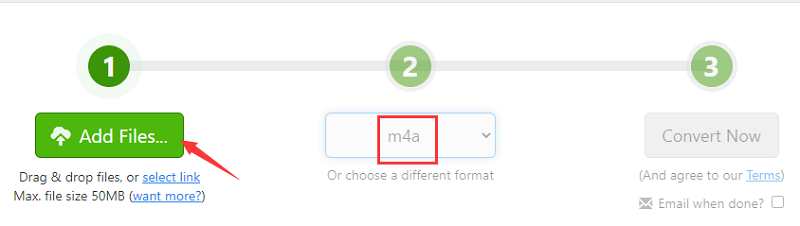
工具 04. Wondershare 在线 Uniconverter
这是一个在线工具,可以帮助您将 MP4 转换为 M4A。使用方法非常简单。您只需通过本地云盘、Google 云端硬盘或 Dropbox 上传文件,然后选择输出格式,点击“转换”按钮即可。它还提供离线版本,您可以下载并安装到电脑上。不过,Wondershare Online Uniconverter 的在线平台也同样适用。转换完成后,您只需点击“下载”按钮即可获取转换后的文件。
Wondershare 的界面简洁美观,而且它还提供一个非常小巧的在线工具。它的网站上没有任何广告。它的离线工具有两个版本,分别适用于 Mac 和 Windows 操作系统。在线工具的运行速度也相当快。



